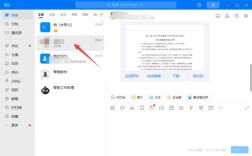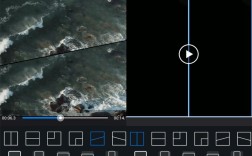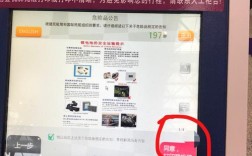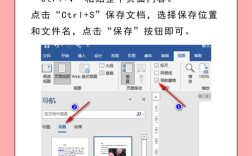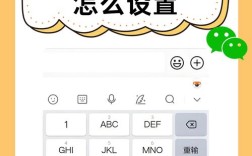取消超链接通常是指从文本中移除其指向的网址或文件路径,使其不再具有点击跳转的功能,在网页设计、文档编辑以及电子邮件撰写中,我们都可能遇到需要取消超链接的情况,下面将详细介绍在不同场景下如何取消超链接的方法。
一、在HTML中取消超链接
在HTML代码中,超链接是通过<a>标签实现的,要取消一个已经存在的超链接,可以通过以下几种方式:
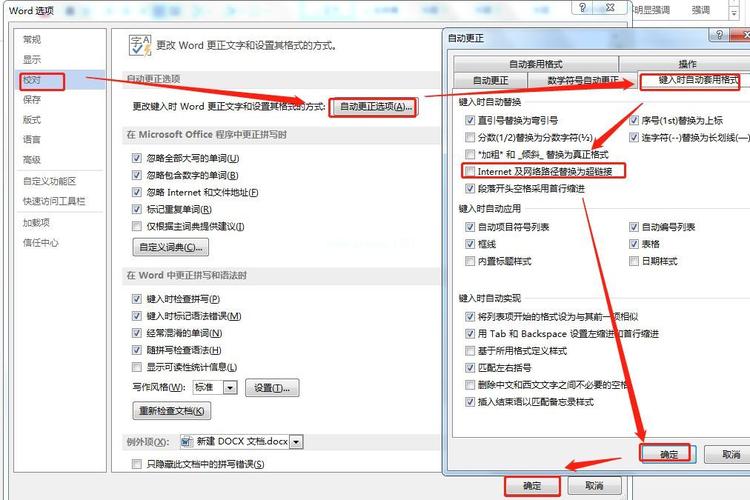
1、删除href属性:直接去掉<a>标签中的href属性及其值。
- <a id="example">这是一个示例文本</a>
2、替换为其他标签:如果不需要保留链接样式,可以将<a>标签替换为其他非链接标签,如<span>或<div>。
- <span id="example">这是一个示例文本</span>
3、使用JavaScript动态移除:通过JavaScript可以动态地移除或修改页面上的超链接。
- document.getElementById("example").removeAttribute("href");
二、在Microsoft Word中取消超链接
在Word文档中,取消超链接的步骤如下:
1、右键菜单法:选中需要取消的超链接文本,右键点击选择“取消超链接”。
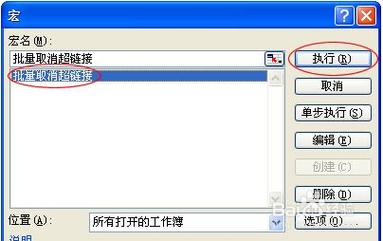
2、快捷键法:选中文本后,按下Ctrl + Shift + F9组合键即可取消超链接。
3、功能区操作:在“插入”选项卡下找到“链接”,点击后选择“删除链接”。
三、在Google Docs中取消超链接
对于Google文档中的超链接,可以按照以下步骤进行取消:
1、鼠标悬停显示链接:当鼠标悬停在带有超链接的文字上时,会出现一个小工具栏。
2、点击撤销链接图标:在这个小工具栏中找到并点击类似链条断开的图标来移除超链接。
3、使用菜单项:也可以先选中文本,然后依次点击顶部菜单栏的“插入 > 链接 > 移除链接”。
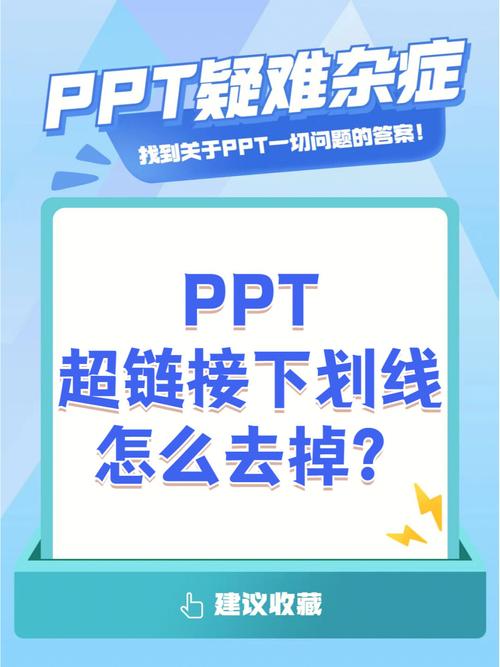
四、在电子邮件客户端中取消超链接
不同的邮件客户端界面略有差异,但基本思路相同:
Outlook: 打开包含超链接的邮件,进入编辑模式(通常是回复或转发状态),然后按照上述Word的方法之一操作。
Gmail: 打开邮件后点击右上角的三个点按钮选择“显示原文”,在新窗口中使用HTML编辑器视图按照第一种方法修改代码。
相关问答FAQs
Q1: 如果我误删了重要的超链接怎么办?
A1: 如果不小心删除了重要信息或者错误地取消了不应该被移除的超链接,请立即检查是否有最近保存的版本或者备份,大多数现代应用程序都提供了版本控制功能,可以帮助恢复丢失的数据,如果是在线服务(如Google Docs),可能还能通过回收站找回已删除的内容。
Q2: 如何防止他人轻易更改我的文档中的超链接?
A2: 为了保护您的工作不被未经授权的人修改,您可以采取以下措施之一:
将文档设置为只读模式分享给他人。
使用密码保护敏感文件。
限制对特定部分内容的编辑权限,比如锁定某些段落内的格式设置。
导出为PDF格式分发,这样即使对方打开了文件也无法轻易改变里面的内容。